这里的步骤和主域其实是差不多的,更具体的内容可以参考
$env:computername
#查看当前计算机当前名称
Rename-computer -Newname "AD02"
#修改计算机名称

Remove-NetIPAddress -InterfaceIndex 12
#删除之前的IP配置
Remove-NetRoute -Nexthop "10.0.0.1"
#删除路由表

New-NetIPAddress -InterfaceIndex 12 -IPAddress 10.50.100.2 -Prefixlength 8 -DefaultGateway 10.0.0.1
#配置新IP

Set-DnsClientServerAddress -InterfaceIndex 12 -ServerAddresses ("10.50.100.2","10.50.100.1")
#设置DNS

Restart-Computer -Force
#重启系统,使刚修改的计算机名生效
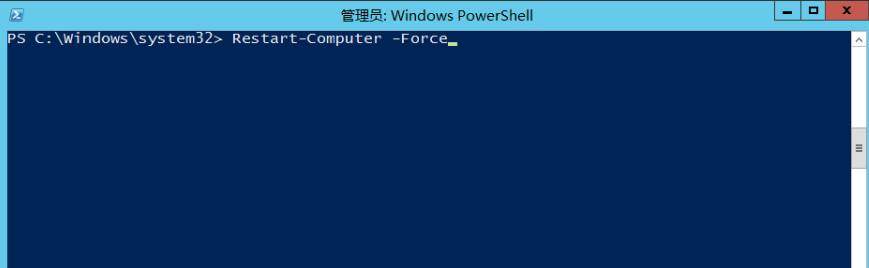
Windows PowerShell
版权所有 (C) 2014 Microsoft Corporation。保留所有权利。
PS C:Windowssystem32> $env:computername
AD02
PS C:Windowssystem32> Get-NetIPConfiguration -InterfaceIndex 12
InterfaceAlias : Ethernet0
InterfaceIndex : 12
InterfaceDescription : vmxnet3 Ethernet Adapter
NetProfile.Name : 网络
IPv4Address : 10.50.100.2
IPv4DefaultGateway : 10.0.0.1
DNSServer : 10.50.100.2
10.50.100.1
PS C:Windowssystem32>

下面开始安装从节点的域控
打开”服务器管理器“在”仪表盘“中选择”添加角色和功能“

选择”基于角色或基于功能的安装“

选择当前节点然后下一步

选择”Active Directory域服务“和”DNS 服务“ 然后下一步

直接下一步
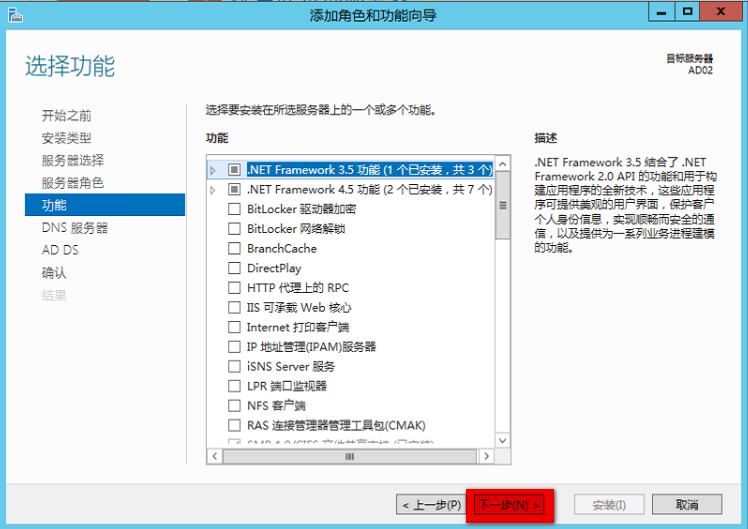
直接下一步

直接下一步

勾选”如果需要,自动重启目标服务器“然后选择”安装“

开始安装

安装结束直接关闭当前界面
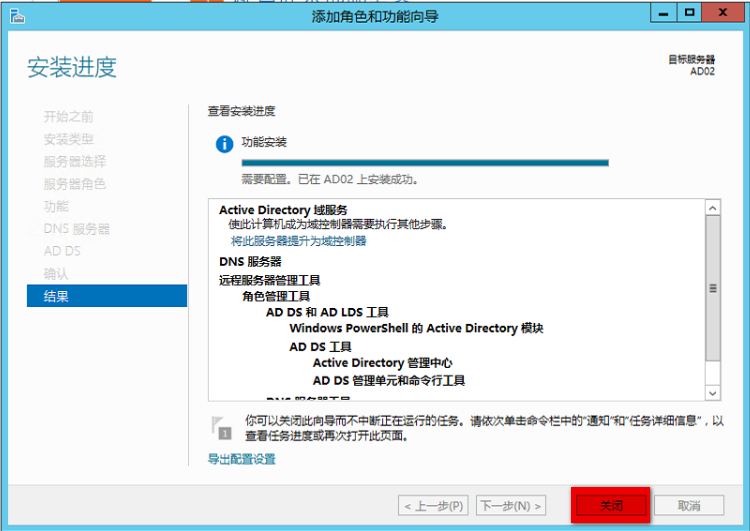
在”服务器管理器“右上的小旗子标签上点击感叹号的小三角,让后在弹出的界面选择”将此服务器提升为域控制器“
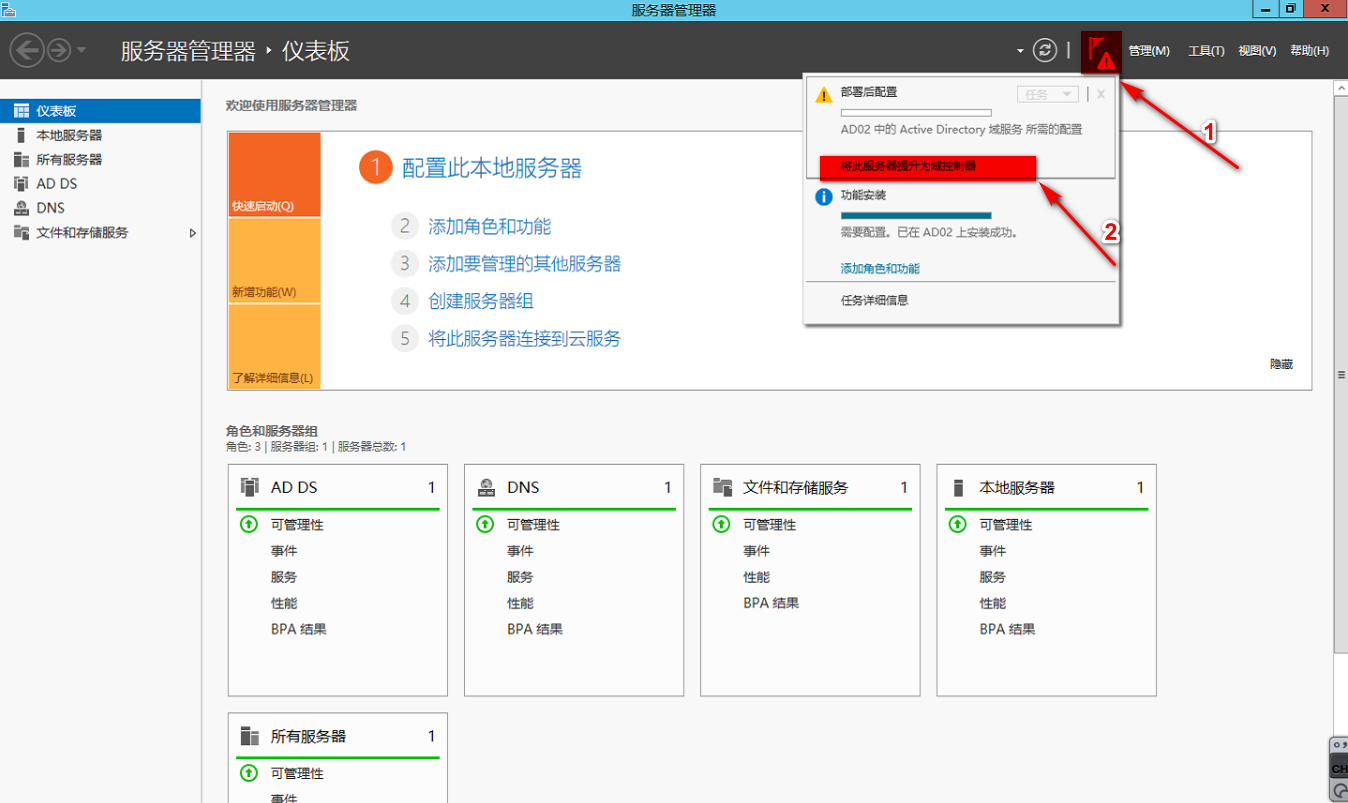
选择”将域控制器添加到现有域“然后填上我们主域上设置的的休林,再点击”选择“选项

填入帐号和密码


直接下一步

选择复制自域控AD01

设置文件路径然后下一步
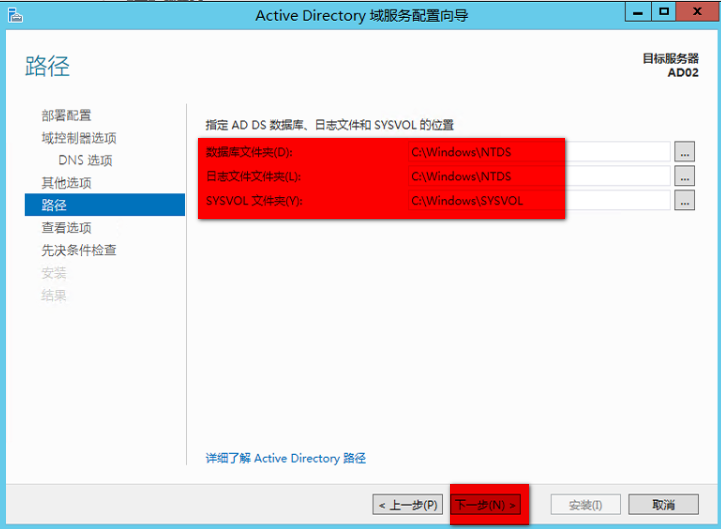
直接下一步
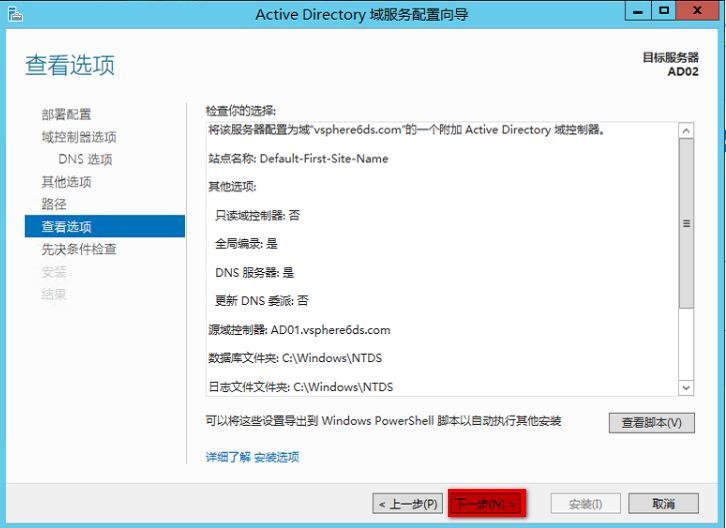
开始先决条件检查
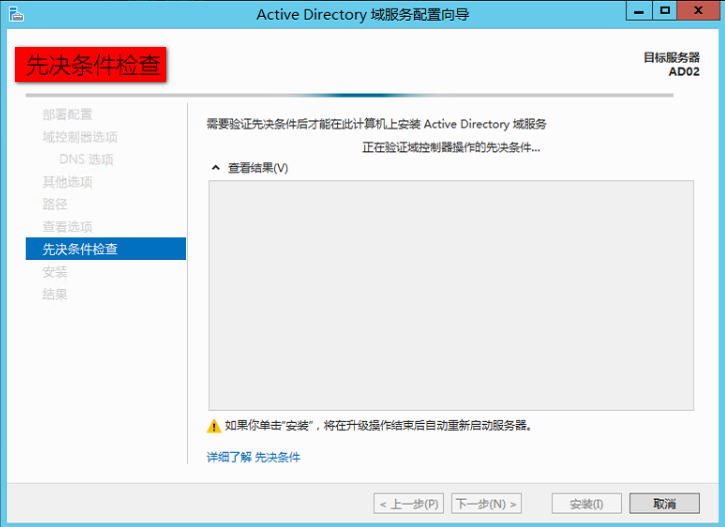
检查通过之后就可以开始安装了

AD02安装结束后会自动重启然后切换到AD01节点上打开“DNS管理器”

在之前配置的域上右键选择“属性”

安装下面的截图做修改
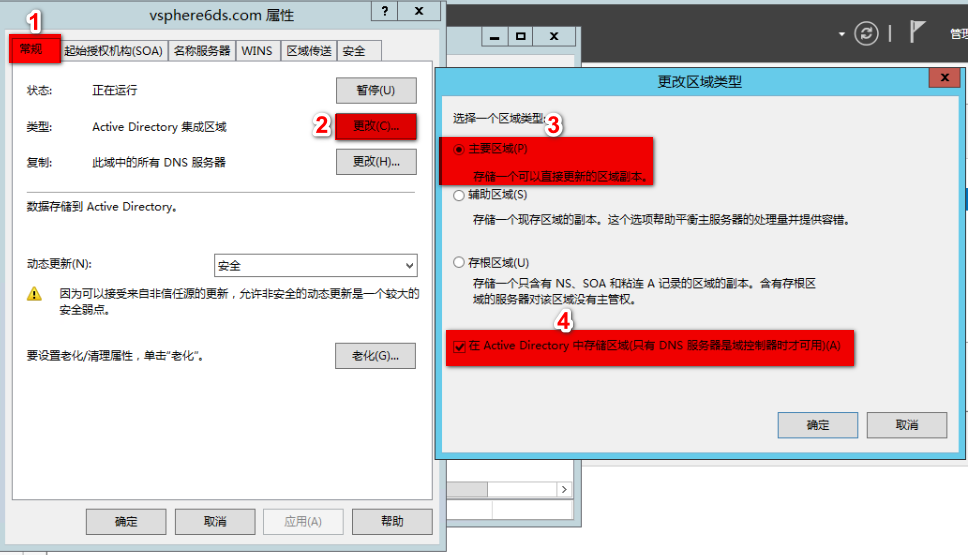

切换到“名称服务器”栏添加域控2节点信息

修改好之后切换到域控节点2上做同样操作
最后检查下域控配置
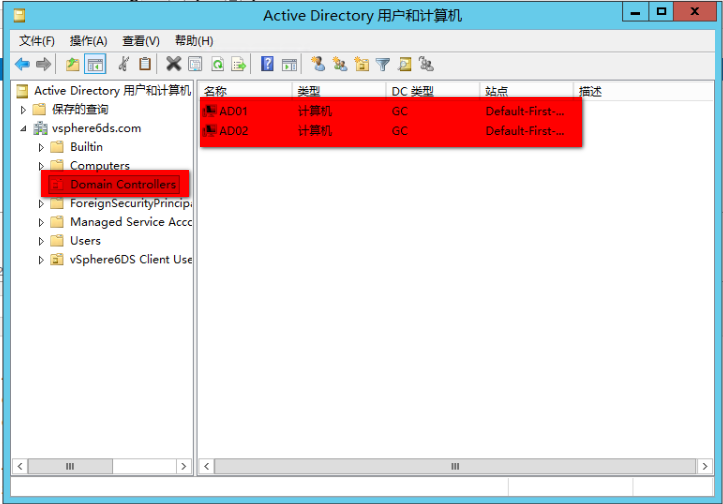
最后
以上就是大力手套最近收集整理的关于linux集中管理 像windows域控,Windows server 2012 R2 双AD域搭建【二】 –【从域配置】...的全部内容,更多相关linux集中管理内容请搜索靠谱客的其他文章。








发表评论 取消回复